5 façons d'accéder à iCloud sur votre Android
Added 2019-01-02
Apple ne joue pas toujours bien avec les autres écosystèmes, mais vous pouvez accéder à iCloud depuis votre Android avec les bonnes applications.
1. Accéder à iCloud Mail sur Android
Chaque appareil Android est livré avec l'application Gmail, que vous pouvez configurer pour accéder à votre compte de messagerie iCloud.
Voici comment générer un mot de passe pour votre email iCloud:
- Dirigez-vous vers le Page d'identification Apple et connectez-vous.
- Sur le Gérer page, recherchez Sécurité . Sous Mots de passe spécifiques à l'application , Cliquez sur Créer un mot de passe .
- Vous serez invité à entrer une description du mot de passe, puis cliquez sur Créer .
- Prenez note du mot de passe car vous en aurez besoin dans un instant.
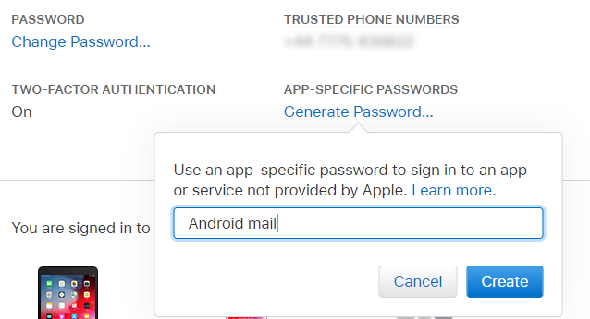
Ensuite, sur votre téléphone Android:
- Ouvrez Gmail et sélectionnez le Menu bouton en haut à gauche.
- Appuyez sur la flèche de sélection du compte et choisissez Ajouter un compte .
- Entrez votre adresse e-mail iCloud et le mot de passe que vous venez de créer, puis Suivant .
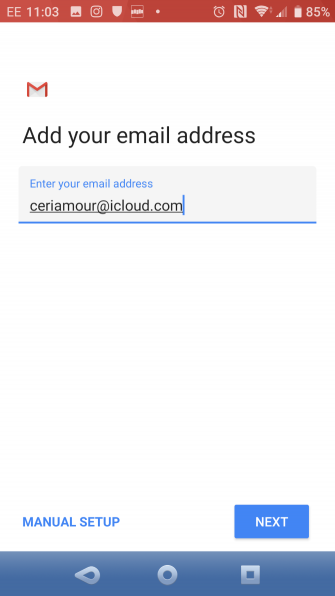
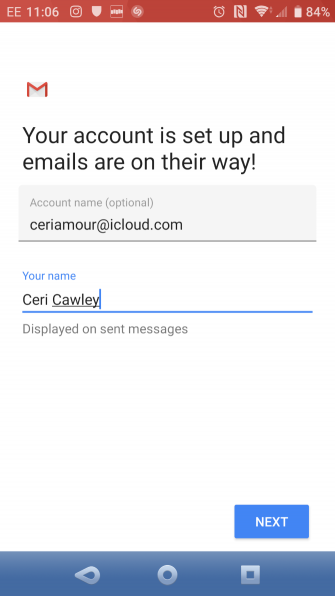
Gmail fera le reste. Quelques instants plus tard, vous verrez votre compte de messagerie iCloud dans l'application Gmail.
2. Synchroniser les contacts iCloud sur Android
Ouvrir iCloud.com dans le navigateur de votre ordinateur et connectez-vous. Ouvrez Contacts et sélectionnez les contacts que vous souhaitez exporter. Puis cliquez sur l’icône engrenage, choisissez Export vCard et enregistrez le fichier VCF sur votre ordinateur.
Notez que vous pouvez également importer ce fichier VCF dans Google Contacts dans votre navigateur Web de bureau.
La synchronisation des contacts avec cette méthode est l'option la plus fiable. Cependant, plusieurs développeurs ont créé des applications pour la synchronisation des contacts iCloud avec Android. Si vous préférez automatiser la synchronisation des contacts, essayez l'une de ces applications. Notez simplement qu’ils n’ont pas vu de mises à jour depuis un moment.
Télécharger : SmoothSync for Cloud Contacts (4 $) | CardDAV-Sync (Libre)
3. Affichage du calendrier iCloud sur Android
CalDAV Sync, du même développeur que SmoothSync for Cloud Contacts, est une application qui vous permet de synchroniser n’importe quel calendrier CalDAV ou Webcal sur votre appareil Android.
Si vous souhaitez synchroniser iCloud et Android, cela en vaut vraiment la peine.
Pour l'utiliser:
- Commencez par ouvrir icloud.com et vous connecter.
- Cliquez sur Calendrier , puis sélectionnez le calendrier que vous souhaitez synchroniser dans le menu de gauche.
- Cochez la case marquée Calendrier public , puis clique Lien email lorsque l'URL WebCal apparaît.
- Envoyez l'URL à une adresse électronique à laquelle vous pouvez accéder à partir de votre appareil Android.
- Sur Android, installez le CalDAV Sync app.
- Recueillez le message électronique sur votre appareil Android et copiez l'URL du calendrier.
- Ouvrez CalDAV Sync et sélectionnez Ajouter un compte> WebCal .
- Coller dans l'URL, cliquez sur Suivant et ajustez les paramètres selon vos besoins. Cliquez sur Terminé Une fois terminé.
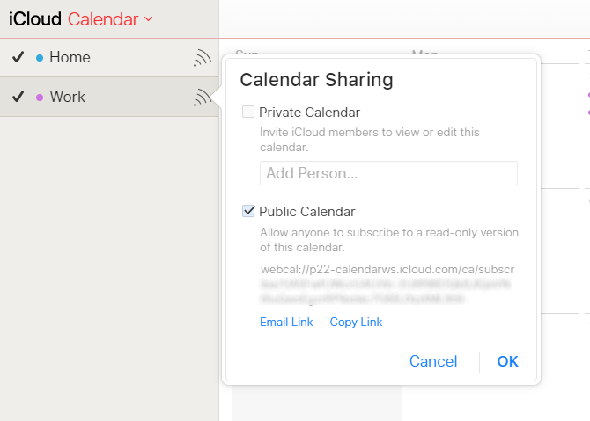
Votre calendrier iCloud apparaîtra maintenant dans l'application de calendrier de votre téléphone!
Télécharger : CalDAV-Sync (3 $)
4. Affichage de Apple Notes sur Android
Pour synchroniser vos notes, ouvrez Préférences de système sur votre Mac et cliquez comptes internet . Sélectionnez le compte Google associé à votre appareil Android.
Ici, vous verrez plusieurs éléments que vous pouvez synchroniser avec votre téléphone. En sélectionnant Remarques Tout ce que vous ajoutez à l'application Notes sera envoyé à votre téléphone. Il apparaît dans votre application Gmail, sous une nouvelle étiquette appelée Remarques .
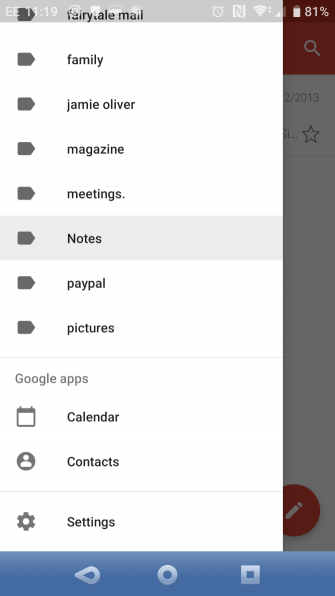
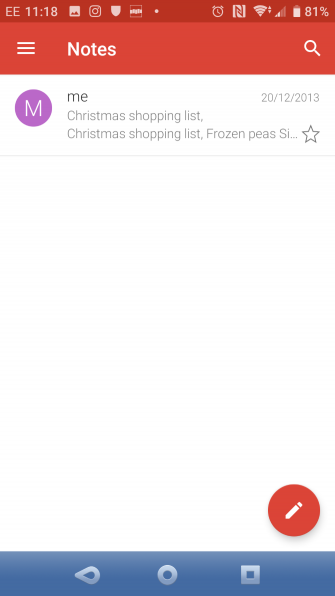
Cela a un inconvénient: lorsque vous synchronisez vos notes avec votre téléphone, elles ne sont pas synchronisées avec iCloud. Dans votre application Apple Notes de bureau, vous constaterez que vous avez des notes sous l'en-tête Google et des notes sous l'en-tête iCloud. Elles ne sont pas forcées à la fois.
C'est agaçant, mais si vous avez certaines notes que vous n'avez besoin que de votre téléphone, vous pouvez les y pousser. Les autres peuvent sauvegarder sur iCloud.
5. Synchroniser les rappels Apple sur Android
Utilisez l’application Rappels d’Apple pour suivre vos tâches? Si vous utilisez CalDAV-Sync ou SmoothSync, vous pouvez les synchroniser facilement sur votre téléphone Android en téléchargeant OpenTasks à partir du même développeur.
Comme CalDAV prend en charge la synchronisation des tâches, OpenTasks se connecte simplement à la connexion CalDAV configurée par l’autre application pour recevoir vos rappels. Cependant, OpenTasks est très simple. Il n’offre pas beaucoup de fonctionnalités supplémentaires, ce qui lui confère un aspect similaire à celui de l’application Rappels sur votre Mac, iPad ou iPhone.
Si vous ne prévoyez pas d’utiliser CalDAV-Sync ou SmoothSync, vous n’avez malheureusement pas de chance. Une application qui une fois offert cela n'est plus disponible. Nous recommandons Comment arrêter de changer d’application (et trouver celle que vous aimerez à la place) passer à une autre application de tâches qui se synchronise sur toutes les plateformes.
Télécharger: OpenTasks (Libre)
Se connecter à Apple iCloud sur Android est simple
La synchronisation de iCloud et de votre appareil Android peut prendre un certain temps pour être configurée. Toutefois, si vous avez des e-mails, des contacts, des calendriers et d’autres données que vous souhaitez synchroniser sur vos différents appareils, cela en vaut la peine.
Crédit d'image: GaudiLab / Depositphotos









